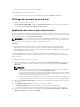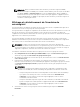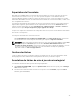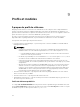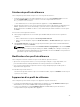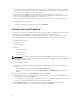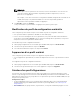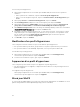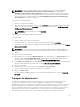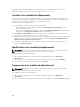Users Guide
REMARQUE : Si vous exécutez la dernière version de DTK pour la créer une image ISO WinPE,
utilisez le fichier Dell OpenManage Deployment Toolkit pour Windows. Le fichier Dell
OpenManage Deployment Toolkit pour Windows contient les versions de micrologiciel requises
pour les systèmes sur lesquels vous déployez les systèmes d'exploitation. Utilisez la version la plus
récente de ce fichier et n'utilisez pas le fichier
Dell OpenManage Deployment Toolkit Windows
Driver Cabinet pour la mise à jour WinPE.
Pour créer une image ISO WinPE :
1. Ajouter le serveur PXE à l’appliance.
2. Après avoir ajouté le serveur PXE, copiez le fichier boot.wim dans le dossier WIM de partage IG DLCI
depuis le serveur PXE. Le fichier boot.wim est présent dans le chemin suivant : C :\RemoteInstall
\DCMgr\Boot\Windows\Images .
REMARQUE : Ne renommez pas le fichier boot.wim.
DTK est un fichier exécutable à extraction automatique.
Pour utiliser DTK :
1. Double-cliquez sur le fichier exécutable DTK.
2. Sélectionnez le dossier dans lequel extraire les pilotes DTK, par exemple C :\DTK501.
3. Copiez ce dossier dans le dossier de partage DTK de la passerelle d'intégration. Par exemple \\ DLCI
IG Share\DTK\DTK501.
REMARQUE : Si vous effectuez une mise à niveau depuis SC2012 VMM SP1 à SC2012 VMM R2,
effectuez alors une mise à niveau vers Windows PowerShell 4.0. et créez un fichier d'image ISO
WinPE.
Pour mettre à jour une image WinPE :
1. Dans DLCI Console, sélectionnez WinPE Update(Mise à jour de l’image), sous Image Source(Source
de l'image), dans le
Custom WinPE Image Path (Chemin d’accès de l’image WinPE personnalisé),
entrez le chemin de l’image WinPE, par exemple, \\ DLCI IG Share\WIM\boot.wim.
2. Sous Chemin d’accès DTK, dans le champ Chemin d'accès aux pilotes DTK, indiquez l’emplacement
des pilotes du Dell Deployment Toolkit, par exemple \\ DLCI IG Share\DTK\DTK501.
3. Spécifiez le nom ISO.
4. Pour afficher la liste des tâches, sélectionnez Accéder à la liste des tâches.
Un nom de tâche unique est attribué à chaque mise à jour WinPE.
5. Cliquez sur Mettre à jour.
Un fichier d'image ISO WinPE portant le nom fourni à l'étape précédente est créé sous \\ DLCI IG
Share\ISO.
À propos du déploiement
Le déploiement d'un hyperviseur est un workflow basé sur les profils. Ce workflow vous permet de
spécifier des configurations matérielles, des configurations d'hyperviseur, des configurations
SC2012 VMM et des sources de mise à jour pour les mises à jour de micrologiciel. En outre, vous pouvez
poursuivre le déploiement de l'hyperviseur même si la mise à jour de micrologiciel échoue. Toutefois,
tous les composants des serveurs ou groupes de serveurs sélectionnés sont mises à jour au cours du
déploiement de l'hyperviseur. Ce workflow utilise le réseau logique et le profil d'hôte disponibles
dans SCVMM, qui sont requis lors de la création du profil d'hyperviseur en même temps que la
39